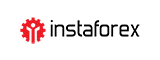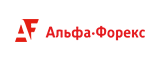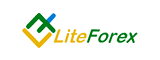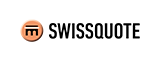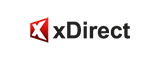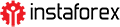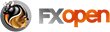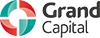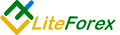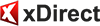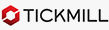Настройки
Для более удобной и эффективной работы с приложением AutoGraf 4 можно настроить его параметры.
Для этого необходимо:
1. Отключить кнопку 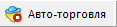 в верхнем меню терминала.
в верхнем меню терминала.
2. Кликнуть на окно графика и нажать клавишу F7. Появится окно с настройками.
3. Выбрать вкладку Входные параметры.
4. Настроить необходимые параметры и нажать кнопку ОК.
5. Включить кнопку 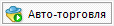 в верхнем меню терминала.
в верхнем меню терминала.
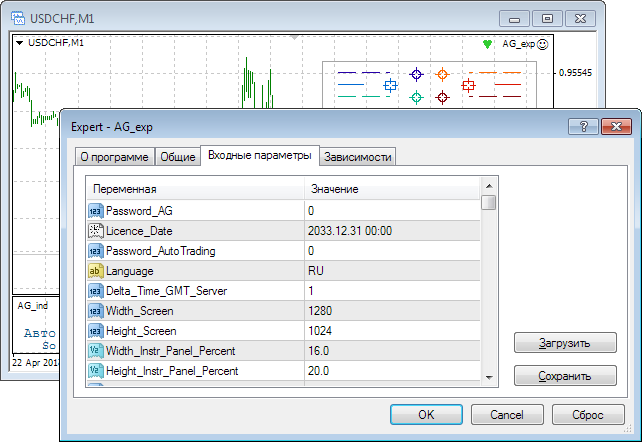
6. Если вы хотите сохранить настройки — запишите их в шаблон. Для этого необходимо кликнуть правой кнопкой мыши по графику и выбрать Шаблон -> Сохранить шаблон. Из списка шаблонов необходимо выбрать тот, который сейчас загружен в окно графика. Т.е, если в окне работает AutoGraf 4 на белом фоне, то надо сохранить в шаблон AG4_white.tpl, если на чёрном — в AG4_black.tpl
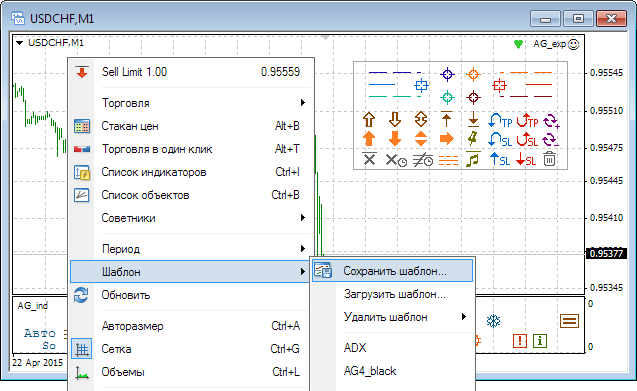
Общие параметры
- Password_AG — пароль для реального счёта (от 0 до 9999999999)
- Licence_Date — дата окончания лицензии. Формат: год.месяц.день часы:минуты
Для работы на реальном счёте необходимо ввести пароль и дату окончания лицензии. Для демо-счёта значения параметров не имеют значения.
- Password_AutoTrading — пароль для функции автоматической торговли (от 0 до 9999999999)
Этот параметр может понадобиться, если вы используете функцию автоматической торговли, составленную сторонним программистом, и необходимо ввести указанный им пароль. Если же пароль не требуется, то параметр можно оставить без изменений.
- Language — RU\EN — язык приложения
- Delta_Time_GMT_Server — разница в часах между серверным временем и временем GMT (от -23 до 23)
Этот параметр играет важную роль для правильного отображения Новостных линий. Параметр должен быть равен разнице в часах между серверным временем и временем GMT.
Например:
— если время сервера сейчас 13.00, а время GMT равно 12:00, то Delta_Time_GMT_Server = 13.00 — 12.00 = 1
— если время сервера сейчас 15.30, а время GMT равно 17:30. то Delta_Time_GMT_Server = 15.30 — 17.30 = -2 (отрицательное значение)
Серверное время отображается в нижней части ценового графика. Не путать с локальным временем на компьютере, которое отображается в правом нижнем углу экрана. Время GMT можно посмотреть на сайте http://www.gmt.su/.
По умолчанию, Delta_Time_GMT_Server = 1.
Размеры окна и панели инструментов
- Width_Screen — ширина окна графика в пикселях
- Height_Screen — высота окна графика в пикселях
Параметры используются для настройки корректного отображения графических элементов. В этих полях указывается приблизительные размеры окна графика в пикселях. Если вы привыкли открывать графики на полный экран, то можно просто указать ширину и высоту экрана. Если же вы обычно открываете окна на пол-экрана, то значения следует пропорционально уменьшить.
- Width_Instr_Panel_Percent — ширина панели инструментов (от 0% до 100%)
- Height_Instr_Panel_Percent — высота панели инструментов (от 0% до 100%)
Параметры определяют приблизительный размер Панели инструментов в процентах относительно размера окна графика. Параметры используются для корректного отображения панели инструментов. Для того, чтобы правильно настроить параметры — откройте окно графика привычного вам размера. И затем откорректируйте мышкой желаемые размеры панели инструментов. Размеры окна графика принимаются за 100%. Прикиньте, сколько в процентах занимает панель инструментов относительно окна графика.
- Instr_Panel_Right_Space — расстояние между правой границей Панели инструментов и границей окна (в барах).
Значения по умолчанию для настроечных параметров
Значения по умолчанию для настроечных параметров на Панели управления:
- Lots — значение по умолчанию для настроечного параметра Лоты.
Значение Lots должно быть не меньше минимально допустимого значения и кратно минимальному шагу изменения лота, устанавливаемых брокером.
- Percent — значение по умолчанию для настроечного параметра Проценты.
Для параметров Lots и Percents главный параметр должен иметь ненулевое значение, а зависимый параметр должен быть равен нулю.
- Slippage — значение по умолчанию для настроечного параметра Отклонение.
Значение не должно быть меньше 0.
- StopLoss — значение по умолчанию для настроечного параметра SL.
- TakeProfit — значение по умолчанию для настроечного параметра TP.
Параметры задаются в пунктах. Значения не должны быть меньше 0. Если указанное значение будет меньше, чем StopLevel, то параметр примет минимально допустимое значение, т.е. значение StopLevel. Например, если текущее значение StopLevel = 30, а пользователь указал значение StopLoss = 25, то на Панели управления настроечный параметр SL будет равен 30.
- Distance — значение по умолчанию для настроечного параметра Дистанция.
Единица измерения — пункт. Допускается любое целое (положительное и отрицательное) значение.
- Step — значение по умолчанию для настроечного параметра Шаг.
Единица измерения — пункт. Допускается любое целое положительное значение, большее или равное шагу изменения цены по валютной паре. В противном случае, настроечный параметр Шаг на Панели управления примет минимально допустимое значение (т.е. станет равным шагу изменения цены).
- Scale_Lots — цена деления шкалы для параметра Лоты.
Допускается положительное значение, большее или равное шагу изменения лотов (может составлять 0.01, 0.1, 1, 10). В противном случае, цена деления примет минимально допустимое значение.
- Scale_SL_TP — цена деления шкал для параметров SL и TP.
- Scale_Distance — цена деления шкалы для параметра Дистанция.
Требования к последним двум параметрам одинаковые. Единица измерения — пункт. Допускается одно из значений: 1, 5, 10, 50 и 100. Если введено значение, не совпадающее ни с одним из допустимых, то будет принято ближайшее меньшее значение из допустимых.
Временные настройки
- Pause_Trade_Error — пауза до повторной отправки торгового приказа в случае ошибки (в секундах).
В случае неудачной попытки осуществить торговый приказ, сервер возвращает ошибку. В зависимости от номера ошибки, приложение AutoGraf 4 принимает решение — отправлять повторно торговый приказ или нет. В некоторых случаях повторный приказ отправляется не сразу, а через некоторое время.
Например, если сервер вернул код ошибки «Брокер занят» или «Слишком частые запросы», то нет необходимости моментально отправлять повторный торговый приказ. В этом случае приложение выдерживает паузу согласно значению параметра Pause_Trade_Error.
Не следует устанавливать слишком маленькое или нулевое значение. При множественных торговых приказах работа эксперта может быть заблокирована.
- Pause_Sound — пауза между звуковыми сигналами для инструмента Подать сигнал о цене (в секундах).
- Time_Before_News — за сколько минут до очередной новости подать предупреждение (в минутах).
Параметр используется для удобной работы Новостных линий. За несколько минут до наступления очередной новости приложение подаст звуковой сигнал и выведет сообщение в журнал.
- Pause_Program — программная пауза (в миллисекундах).
Эксперт, используемый приложением AutoGraf 4, является зацикленным. За одну секунду он осуществляет от 50 до 500 итераций (повторений полного программного алгоритма). Это значит, что приложение до 500 раз в секунду отслеживает действия пользователя (например, перемещения мышки и др). Это даёт возможность моментально осуществлять торговые решения. Фактическая задержка обычно составляет не более 5 — 20 мс.
Программная пауза выдерживается на каждой итерации. Пауза необходима для предотвращения неоправданной нагрузки на процессор компьютера. Длинная пауза позволяет разгрузить процессор, но приводит к увеличению запаздывания реакции приложения на действия пользователя. Короткая — наоборот уменьшает задержку, но увеличивает нагрузку на процессор.
Единица измерения паузы — миллисекунда. Рекомендуется устанавливать значение в пределах от 1 до 100 мс. Для компьютера средней мощности вполне приемлемо значение 10 мс. Это значит, что на каждой итерации будет выдерживаться пауза 10 мс. Среднее время одной итерации составляет от 1 до 20 мс. В этом случае в среднем программа будет исполняться около 30 раз в секунду, что вполне удовлетворительно. При этом средняя нагрузка на процессор составит от 1 до 20% (в зависимости от мощности компьютера).
Звук тиков
- Ticks_Sound — включить\выключить «щёлканье» тиков.
Параметр определяет, включить или выключить сопровождение тиков звуковым сигналом.
Параметр может принимать 2 значения:
Y — включить звук тиков
N — выключить звук тиков
Цвета настроечных параметров
Цвета настроечных параметров на Панели управления:
- Color_Lots — цвет параметра Лоты
- Color_Percent — цвет параметра Проценты
- Color_Percent_Incorrect — цвет Лотов и Процентов, если не хватает средств
- Color_Slippage — цвет параметра Отклонение
- Color_SL — цвет параметра StopLoss
- Color_TP — цвет параметра TakeProfit
- Color_Distance — цвет параметра Дистанция
- Color_Step — цвет параметра Шаг
- Color_Scale_Lots — цвет шкалы для Лотов
- Color_Scale_SL_TP — цвет шкал для SL и TP
- Color_Scale_Distance — цвет шкалы для Дистанции
Цвета сообщений в журнале
- Color_Message_1…Color_Message_7
Цвета сердечка в правом верхнем углу графика
- Color_Heart_passive
- Color_Heart_bright_hand
- Color_Heart_dark_hand
- Color_Heart_bright_AT
- Color_Heart_dark_AT
- Color_Heart_bright_Cls
- Color_Heart_dark_Cls
- Color_Heart_bright_AG
- Color_Heart_dark_AG
Цвета значков на панели управления
- Color_AT — цвет значка «Авто»
- Color_Cls_All — цвет значка «Закрыть все ордера»
- Color_AG — цвет значка «Ручной режим»
- Color_Show_Instr_Panel — цвет значка «Панель инструментов»
- Color_Show_Info — цвет значка «Торговые условия»
- Color_Show_Freeze_Level — цвет значка «Коридор заморозки (FreezeLevel)»
- Color_Show_StopLevel — цвет значка «Минимальная дистанция (StopLevel)»
- Color_Show_News — цвет значка «Новостные линии»
- Color_Turn_Sounds — цвет значка «Звуки»
- Color_Show_Instr_Params — цвет значка «Параметры инструментов»
Цвета коридоров StopLevel и FreezeLevel
- Color_Freeze_Level — цвет коридора заморозки
- Color_Freeze_Level_Cross — цвет пересечения коридоров заморозки
- Color_StopLevel — цвет коридора минимальной дистанции
- Color_StopLevel_Cross — цвет пересечения коридоров минимальной дистанции
Цвета ордеров
- Color_BUY
- Color_SELL
- Color_BUYLIMIT
- Color_SELLLIMIT
- Color_BUYSTOP
- Color_SELLSTOP
Цвета инструментов
- Color_Pull_Up — Подтяжка вверх
- Color_Pull_Dn — Подтяжка вниз
- Color_Follow_Price — Следование за ценой
- Color_Move_SL_To_Profit_Buy — Прибыльный StopLoss для Buy
- Color_Move_SL_To_Profit_Sell — Прибыльный StopLoss для Sell
- Color_Up_To — Подтяжка не выше
- Color_Dn_To — Подтяжка не ниже
- Color_Pull_To_Obj_Up — Подтяжка за объектом вверх
- Color_Pull_To_Obj_Dn — Подтяжка за объектом вниз
- Color_Follow_Object — Следование за объектом
- Color_Pull_Channel — Тянуть канал
- Color_Arrow_Obj_Passive — Пассивный цвет для стрелочки
- Color_Fix_Price — Закрепить на цене
- Color_Close_All — Закрыть все ордера по времени
- Color_Close_By_Time — Закрыть ордер по времени
- Color_Close_By_Price — Закрыть ордер по цене
- Color_Revers_While_Profit — Торговый разворот в области прибыли
- Color_Revers_While_Loss — Торговый разворот в области убытка
- Color_Revers_TP_Buy — Торговый разворот по TP для Buy
- Color_Revers_TP_Sell — Торговый разворот по TP для Sell
- Color_Revers_SL_Buy — Торговый разворот по SL для Buy
- Color_Revers_SL_Sell — Торговый разворот по SL для Sell
- Color_Delete_All_Instruments — Удалить все инструменты
- Color_Sound_1…Color_Sound_7 — Подать сигнал о цене
- Color_Instr_Panel — цвет панели инструментов
Цвета новостных линий
- Color_News_Time_USD — цвет надписи для новости по USD
- Color_News_Line_USD — цвет линии для новости по USD
- Color_News_Time_EUR — цвет надписи для новости по EUR
- Color_News_Line_EUR — цвет линии для новости по EUR
- Color_News_Time_GBP — цвет надписи для новости по GBP
- Color_News_Line_GBP — цвет линии для новости по GBP
- Color_News_Time_CHF — цвет надписи для новости по CHF
- Color_News_Line_CHF — цвет линии для новости по CHF
- Color_News_Time_JPY — цвет надписи для новости по JPY
- Color_News_Line_JPY — цвет линии для новости по JPY
- Color_News_Time_Other — цвет надписей для новостей по другим валютам
- Color_News_Line_Other — цвет линий для новостей по другим валютам
Параметры стратегий
- АТ_1…АТ_32 — параметры нужны для некоторых встроенных стратегий
- Strategy_Name_1…Strategy_Name_20 — имена стратегий
- Password_Strategy_1…Password_Strategy_20 — пароли для стратегий сторонних программистов. Стратегии, встроенные в приложение, не требуют введения пароля.
- Test_Strategy — номер тестируемой стратегии. Параметр может принимать значение от 1 до 20.